전원 버튼을 누르지 않고 iPhone을 잠그거나 잠금 해제하는 방법

iPhone 또는 iPad의 전원 버튼이 파손된 경우에도 AssistiveTouch를 사용하여 화면을 잠그거나 다시 시작할 수 있는 방법을 안내합니다.
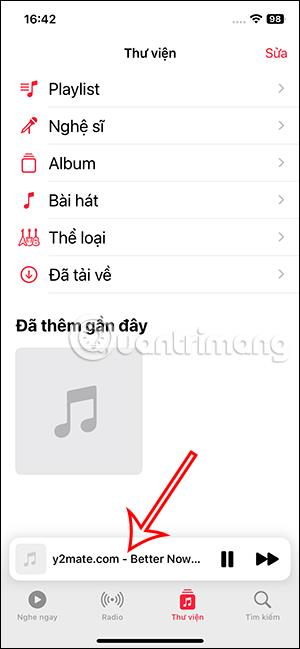
iPhone이 대기 모드에 있을 때 재생 중인 노래를 iPhone에서 전체 화면으로 표시하는 Now Playing 기능이 있습니다. Now Playing 기능을 통해 사용자는 노래 선택, 볼륨 조절, 노래 중지/재생 등 음악을 보다 쉽게 조작할 수 있습니다. 그러나 아래 지침에 표시된 대로 사용자는 StandBy에서 전체 화면 음악 재생 인터페이스를 수동으로 활성화해야 합니다.
대기 모드에서 전체 화면 음악 재생을 켜는 방법에 대한 지침
1 단계:
먼저, 뮤직 애플리케이션에 접속하여 휴대폰에서 듣고 싶은 노래를 엽니다.

2 단계:
그런 다음 iPhone에서 대기 모드를 활성화합니다 . 대기 화면 인터페이스에서 사용자는 아래와 같이 재생 아이콘을 클릭하여 전화기에서 전체 화면 음악 재생 인터페이스를 활성화합니다.

3단계:
아래와 같이 대기 모드에서 전체 화면 음악 재생 인터페이스를 즉시 표시합니다.

이제 사용자는 휴대폰의 음악 플레이어를 원하는 대로 쉽게 조정할 수 있습니다. 예를 들어, 그림과 같이 볼륨 막대를 통해 iPhone의 음악 재생 볼륨을 조정할 수 있습니다 .
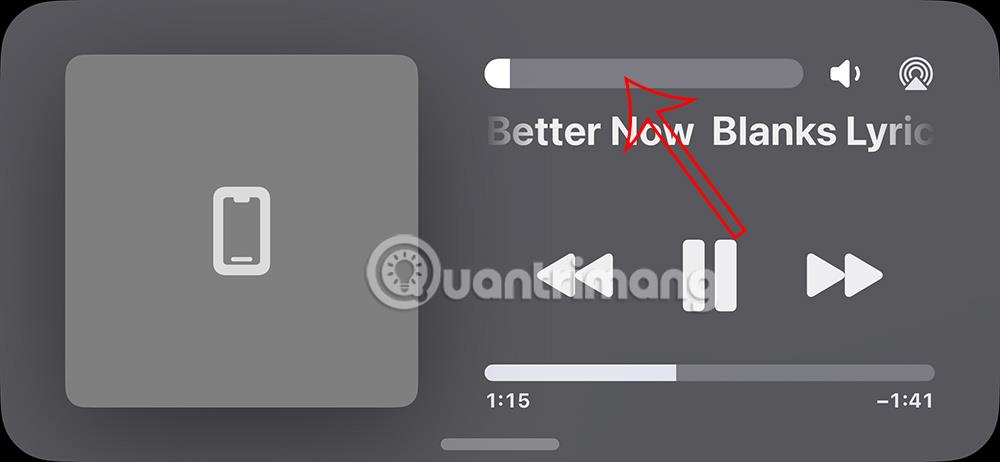
또는 AirDrop 아이콘을 통해 노래를 공유 할 수도 있습니다.
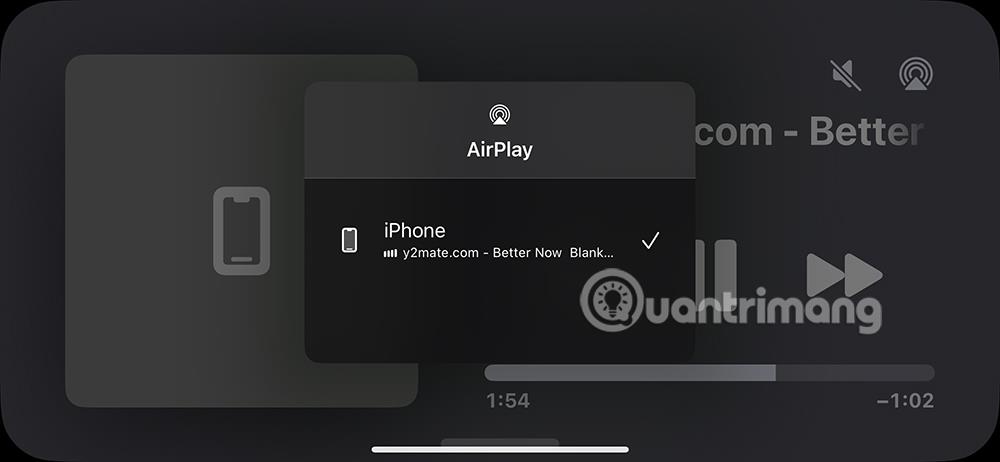
StandBy 인터페이스에서 음악 재생을 중지 하려면 평소처럼 중지 아이콘을 누릅니다 .
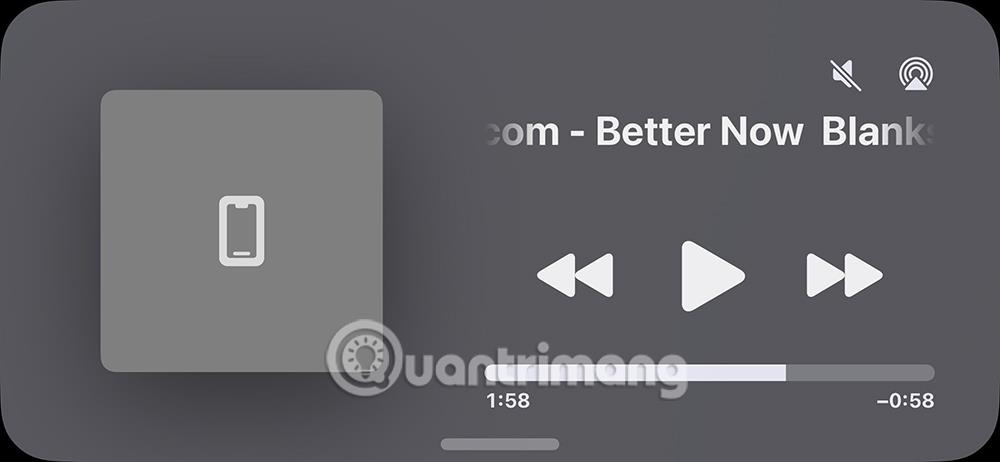
StandBy iPhone에 음악 위젯을 추가하는 방법
StandBy 모드에 있는 동안 항상 전체 화면 인터페이스로 음악 플레이어를 열고 싶다면 즉시 StandBy에 Music 위젯을 추가하여 음악을 열 수 있습니다.
StandBy iPhone에 Apple Music 위젯을 추가하는 방법 기사를 참조하세요 .
iPhone 또는 iPad의 전원 버튼이 파손된 경우에도 AssistiveTouch를 사용하여 화면을 잠그거나 다시 시작할 수 있는 방법을 안내합니다.
iOS 17의 새로운 기능을 통해 iPhone의 연락처 사진 개인 정보 보호를 세밀하게 조정할 수 있는 방법을 알아보세요.
iOS 14 및 iPadOS 14부터 Apple은 사용자가 시스템에서 기본 브라우저를 선택할 수 있는 매우 유용한 기능을 도입했습니다. Microsoft Edge를 쉽게 기본 브라우저로 설정하는 방법을 알아보세요.
iPhone의 전면 카메라로 사진을 찍으면 뷰파인더가 이미지를 반전시킵니다. iOS 14을 통해 Apple은 이 간단한 설정을 기기의 카메라 앱에 통합했습니다.
iOS 15에서 원래 Safari 디자인으로 돌아가기 위한 쉽게 따라 할 수 있는 방법과 설정을 소개합니다.
iOS 16의 Apple 지도 애플리케이션을 사용하여 정류장을 추가하는 쉽고 빠른 방법을 알아보세요. 사과 지도에 정류장을 더 추가하기
Zen Flip Clock 애플리케이션을 통해 iPhone에 플립 시계를 설치하고 설정하는 방법을 알아보세요. 다양한 사용자 정의 옵션으로 독특한 인터페이스를 경험하세요.
Apple Music에서 자동 음악 재생을 끄는 방법을 알아보세요. WiFi가 없을 때 모바일 데이터를 절약할 수 있는 유용한 팁입니다.
Safari에서 사용자 프로필 생성은 iOS 17용으로 업데이트된 새로운 기능입니다. 이 가이드는 Safari에서 사용자 프로필 만들기에 대한 모든 정보를 제공합니다.
Photo Shuffle을 사용하여 iOS 16의 잠금 화면을 개인화하세요. 여러 장의 사진을 자동으로 표시하거나 수동으로 선택할 수 있습니다.








